Come inviare e-mail dalla riga di comando in Windows (senza software aggiuntivo)

In Windows non è possibile inviare in modo nativo la posta dal prompt dei comandi, ma poiché PowerShell consente di utilizzare il sottostante .Net Framework, puoi facilmente creare e inviare una e-mail dalla riga di comando.
Nota: ho caricato un esempio qui a causa di molte richieste.
Invio di e-mail da PowerShell
Nota: Abbiamo deciso di utilizzare i server SMTP GMail per questo articolo, il che significa che sarà necessario un account GMail per inviare posta utilizzando il codice fornito. Tuttavia, potresti facilmente modificare il mio script per funzionare con qualsiasi server SMTP, se lo desideri.
La prima cosa che devi fare è avviare PowerShell.
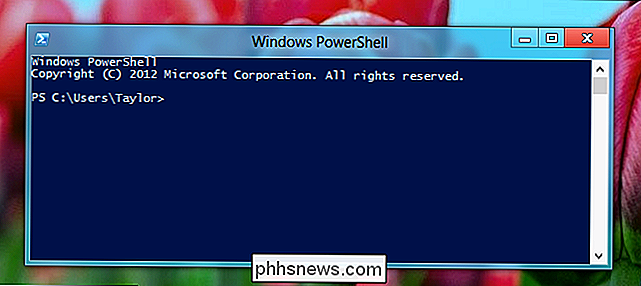
È facile inviare un'e-mail da PowerShell, tutto è necessario copiare il modello che abbiamo fornito e modificare alcuni dettagli.
$ EmailFrom = "[email protected]"
$ EmailTo = "[email protected]"
$ Subject = " L'oggetto della tua email "
$ Body =" Che cosa vuoi che la tua email dica "
$ SMTPServer =" smtp.gmail.com "
$ SMTPClient = New-Object Net.Mail.SmtpClient ( $ SmtpServer, 587)
$ SMTPClient.EnableSsl = $ true
$ SMTPClient.Credentials = Nuovo oggetto System.Net.NetworkCredential ("usr", "pass");
$ SMTPClient.Send ($ EmailFrom, $ EmailTo, $ Oggetto, $ Corpo
Dovrai modificare quanto segue:
- $ EmailFrom = Il tuo indirizzo GMail.
- $ EmailTo = L'indirizzo email del destinatario.
- $ Oggetto = Cosa vuoi dire l'oggetto della posta.
- $ Corpo = Cosa y vuoi la parte principale della mail per dire
- usr = Dovrai sostituire con il tuo nome utente GMail.
- passare = Avrai bisogno di sostituisci con la tua password GMail.
Di seguito c'è un esempio di me che mando posta a me stesso.
Nota: per ovvi motivi, ho rimosso le credenziali di GMail dallo screenshot.

Questo è tutto quello che c'è da esso.
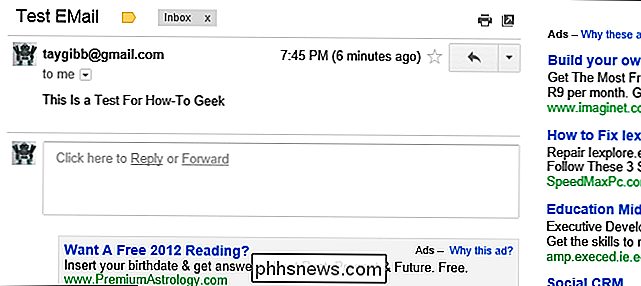

Come usare e configurare Cortana su Windows 10
Cortana è fatturata come più di una semplice funzione di ricerca. Dovrebbe essere un assistente personale a tutti gli effetti, proprio come Siri è su dispositivi Apple iOS. Ecco le basi della configurazione di Cortana e del suo utilizzo sul nuovo computer Windows 10. Per usare Cortana correttamente, dovrai abilitare alcune impostazioni sulla privacy che abbiamo discusso in precedenza, in particolare devi abilitare l'impostazione della privacy in "Log, Inking, & Typing".

Come esportare le foto da qualsiasi computer su un iPhone o iPad
Se utilizzi un PC Windows o Linux come computer principale, ma hai un iPad o iPhone come uno dei tuoi dispositivi, non è sufficiente trasferire le foto ad esso collegandole. Invece, è meglio usare iCloud per fare ciò. Come abbiamo già detto, puoi facilmente copiare le foto da un dispositivo iOS a Windows senza problemi .



